一、功能简介
企业邀请码(即团队码)是一个 8 位字母编码。每个企业在 Lark 均有各自对应的企业邀请码,企业管理员可以在 Lark 管理后台或 Lark 客户端获取企业邀请码,并通过任意渠道分享给企业成员。企业成员下载 Lark 客户端后,可通过在 Lark 客户端内输入企业邀请码的方式加入对应企业。
说明:
- 只有企业管理员可以在 Lark 管理后台或 Lark 客户端获取企业邀请码。如果你是企业成员,且需要加入企业,请联系企业管理员获取企业邀请码。
- 如果你是个人用户,没有加入企业的需求,无需使用企业邀请码进行任何操作。
二、操作流程
当你收到企业管理员或其他成员分享给你的企业邀请码后,可以通过以下方式加入企业:
未注册过 Lark 账号
- 下载并安装 Lark 客户端。首次打开客户端时,点击 开始使用,输入邮箱或手机号。非首次打开 Lark 客户端,打开后即可进入输入邮箱或手机号页面。输入邮箱或手机号后,点击 下一步。输入验证码完成验证。
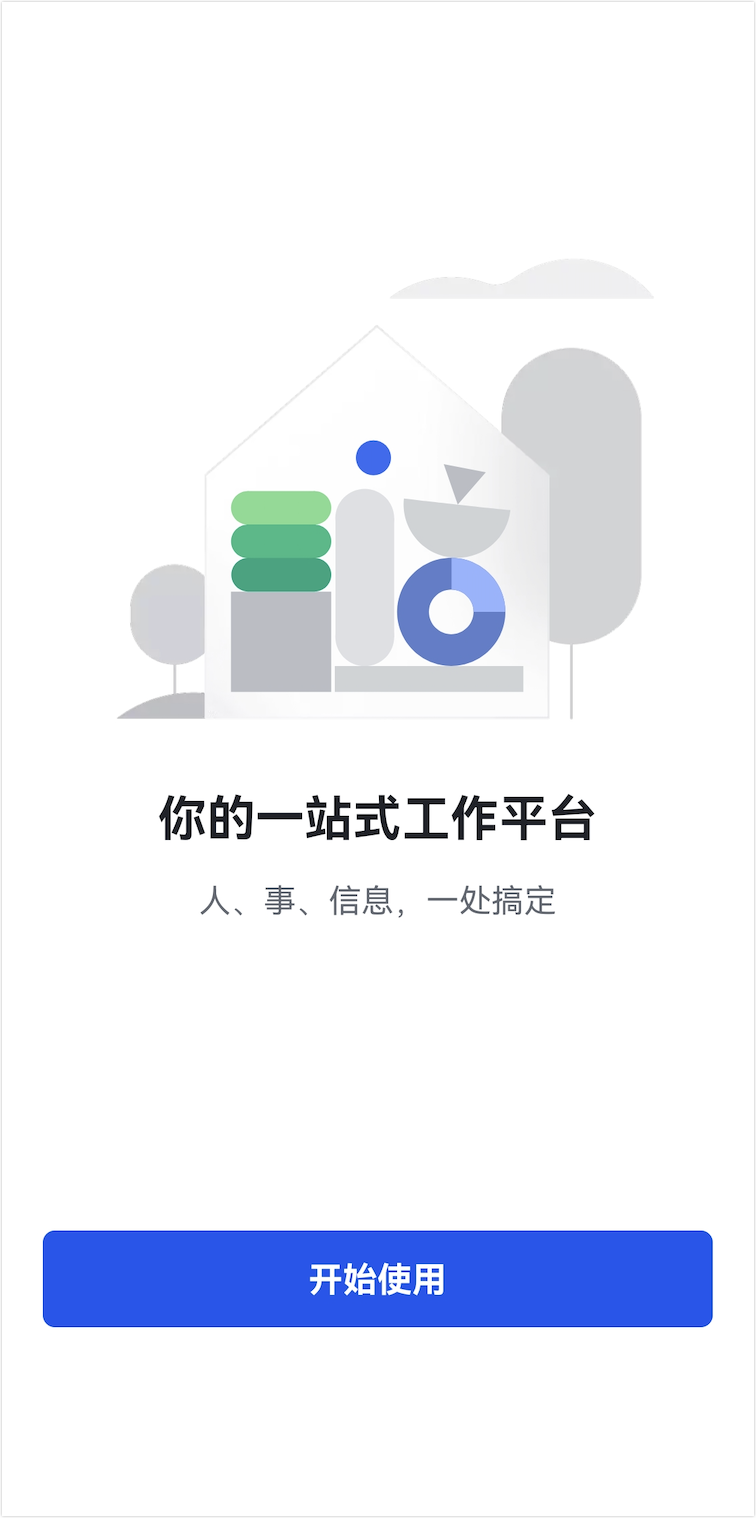
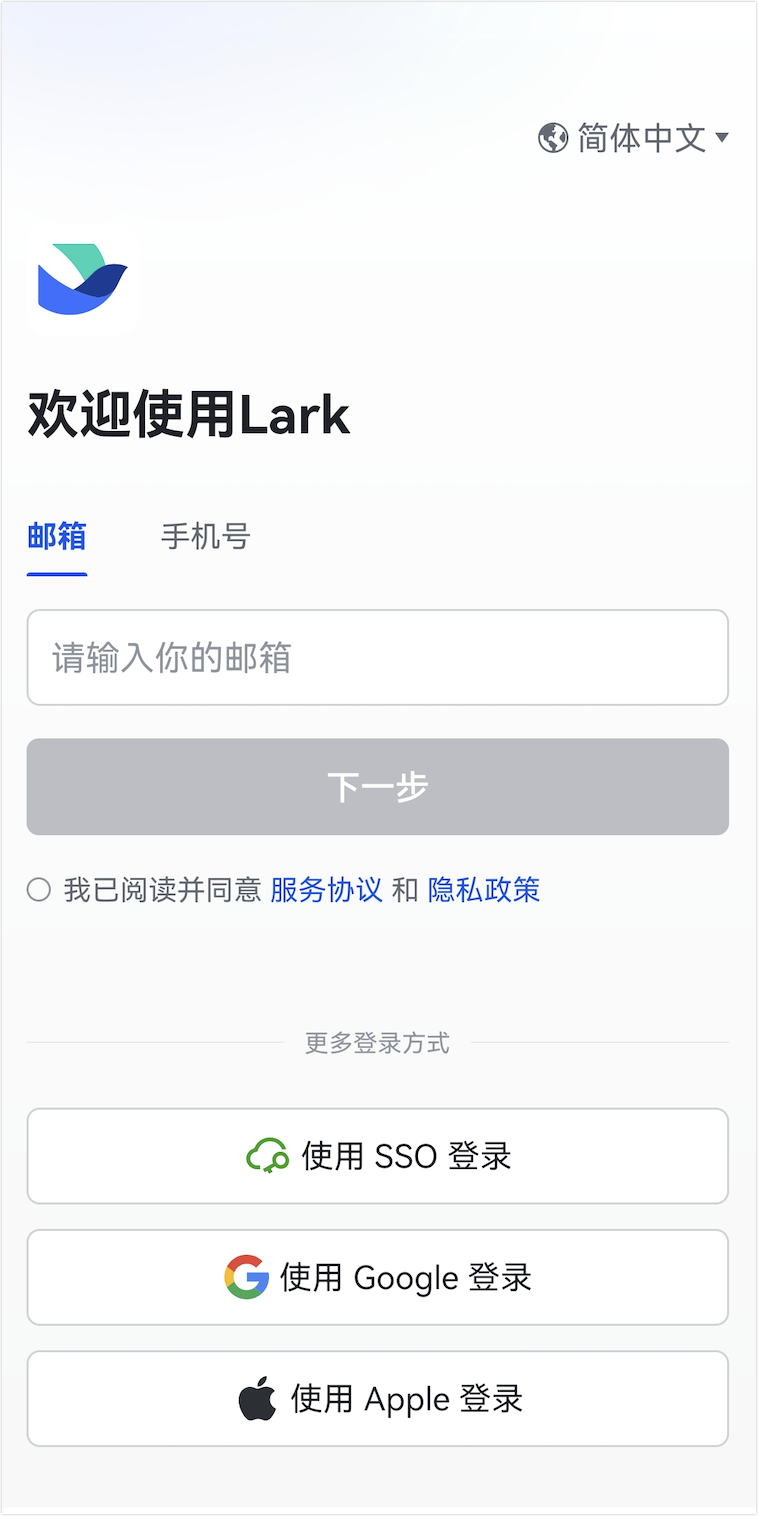
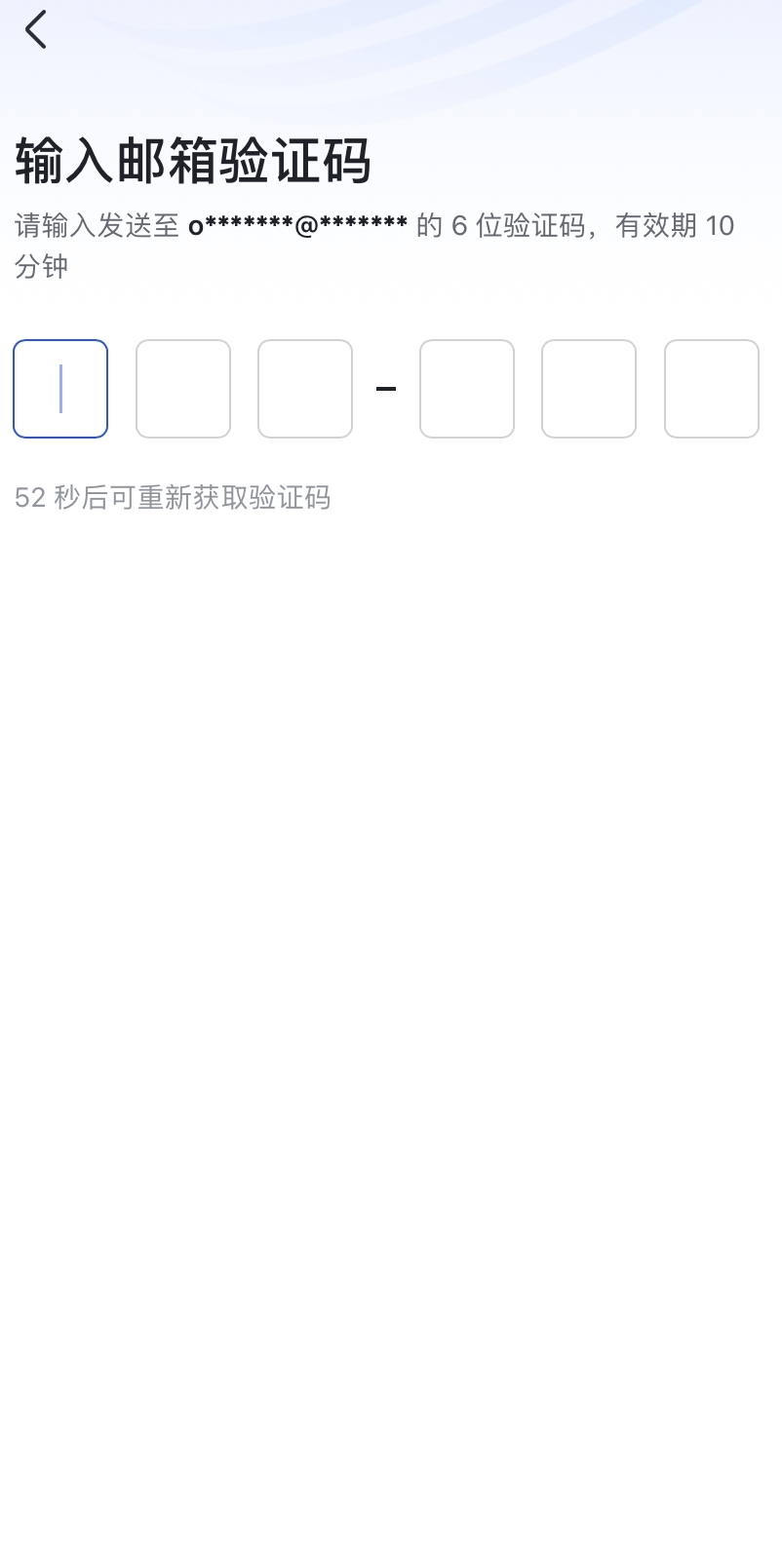
250px|700px|reset
250px|700px|reset
250px|700px|reset
- 进入创建你的组织页,点击底部 或加入其他组织。
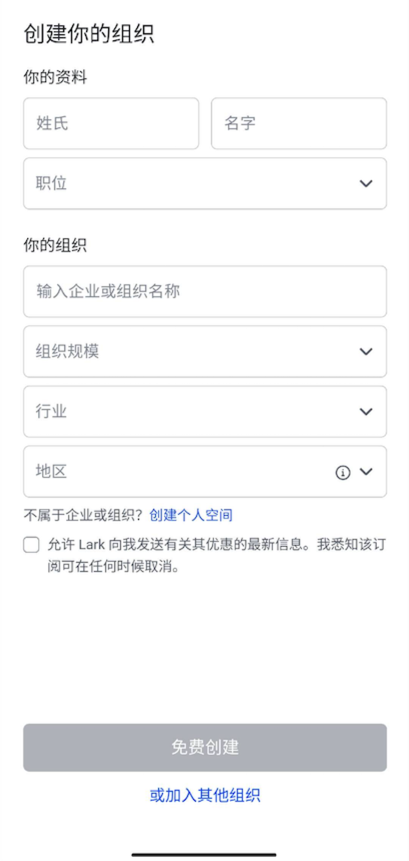
250px|700px|reset
- 输入你收到的企业邀请码,并填写姓氏和名字,点击 下一步。
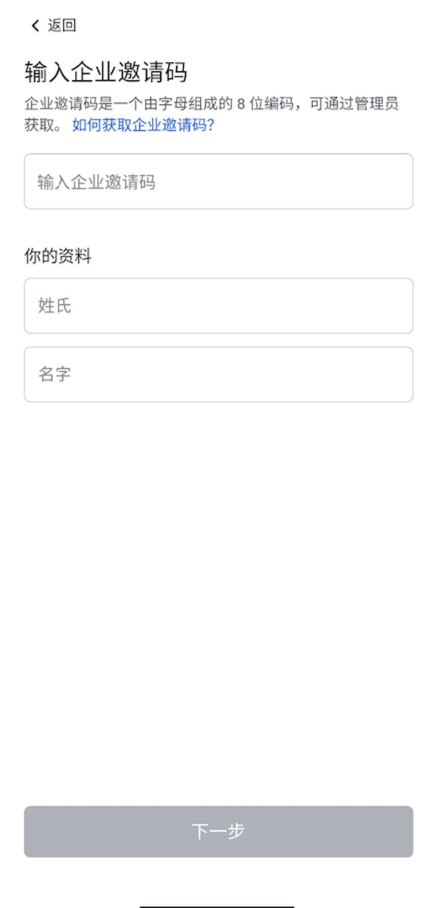
250px|700px|reset
- 设置账号密码,点击 下一步,即可进入对应企业,在 Lark 与企业其他成员高效协作。
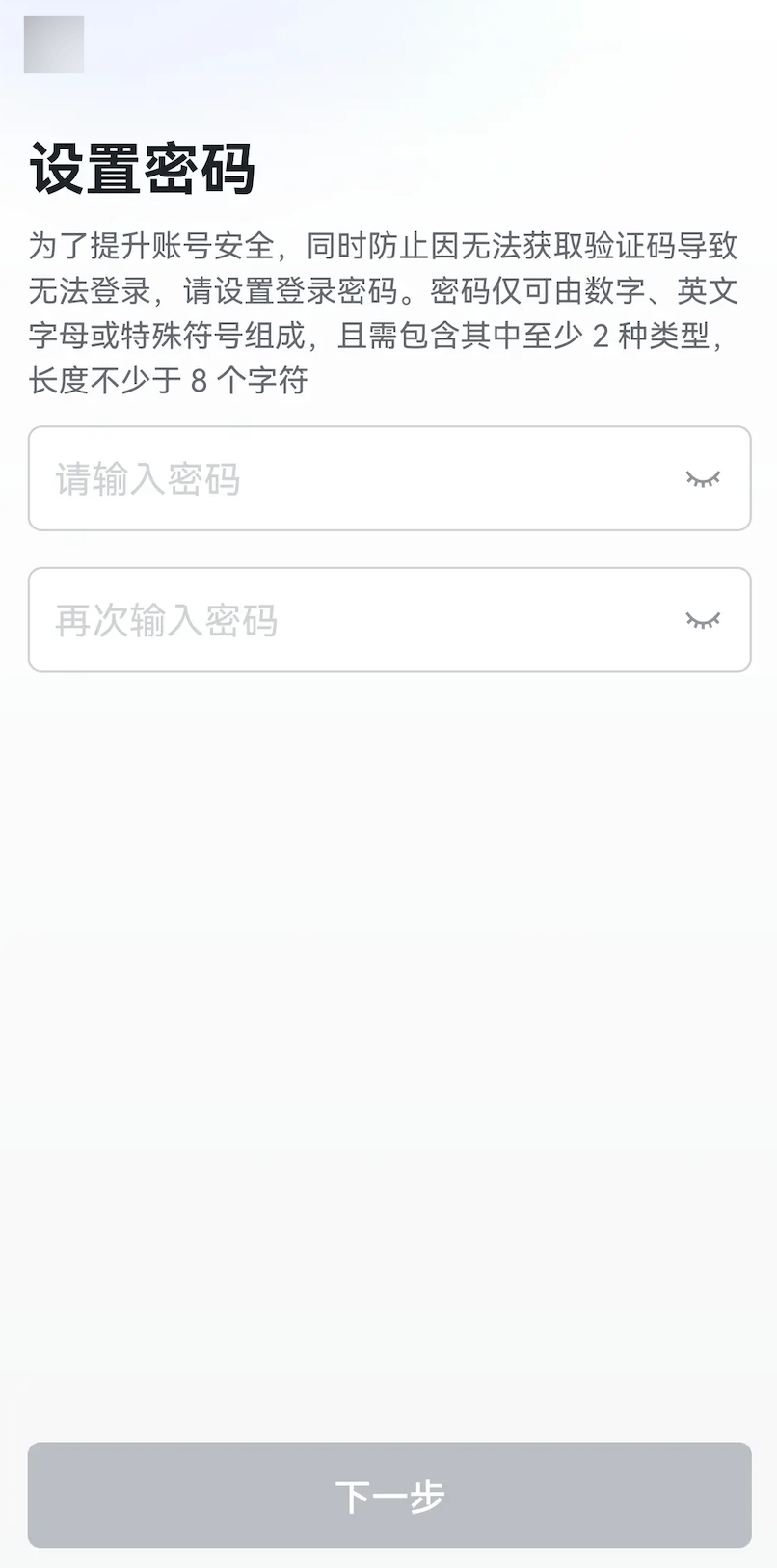
250px|700px|reset
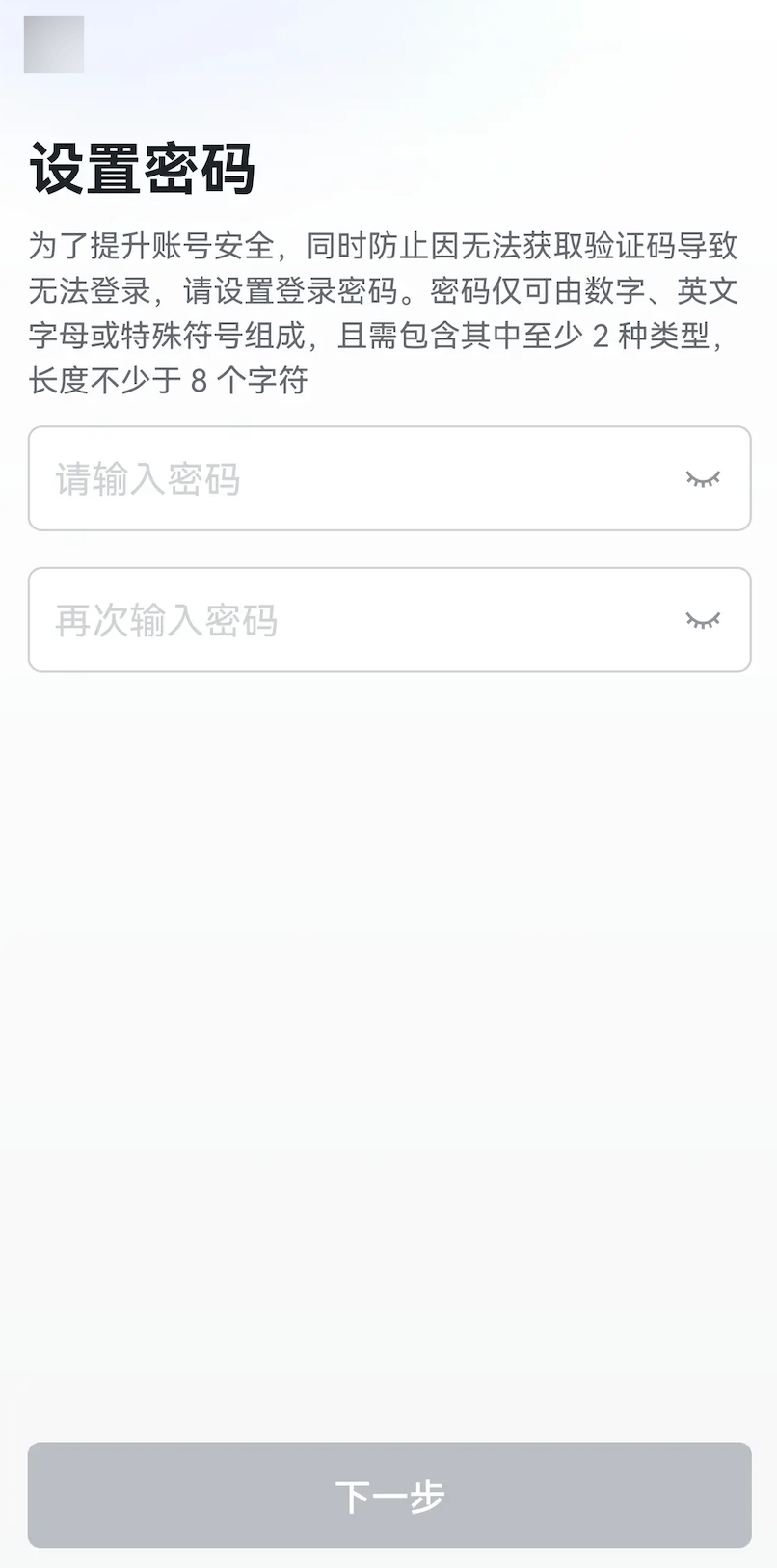
已注册过 Lark 账号
- 打开 Lark 客户端并登录任意账号,点击头像,点击 添加账号 > 加入已有企业,输入你收到的企业邀请码。
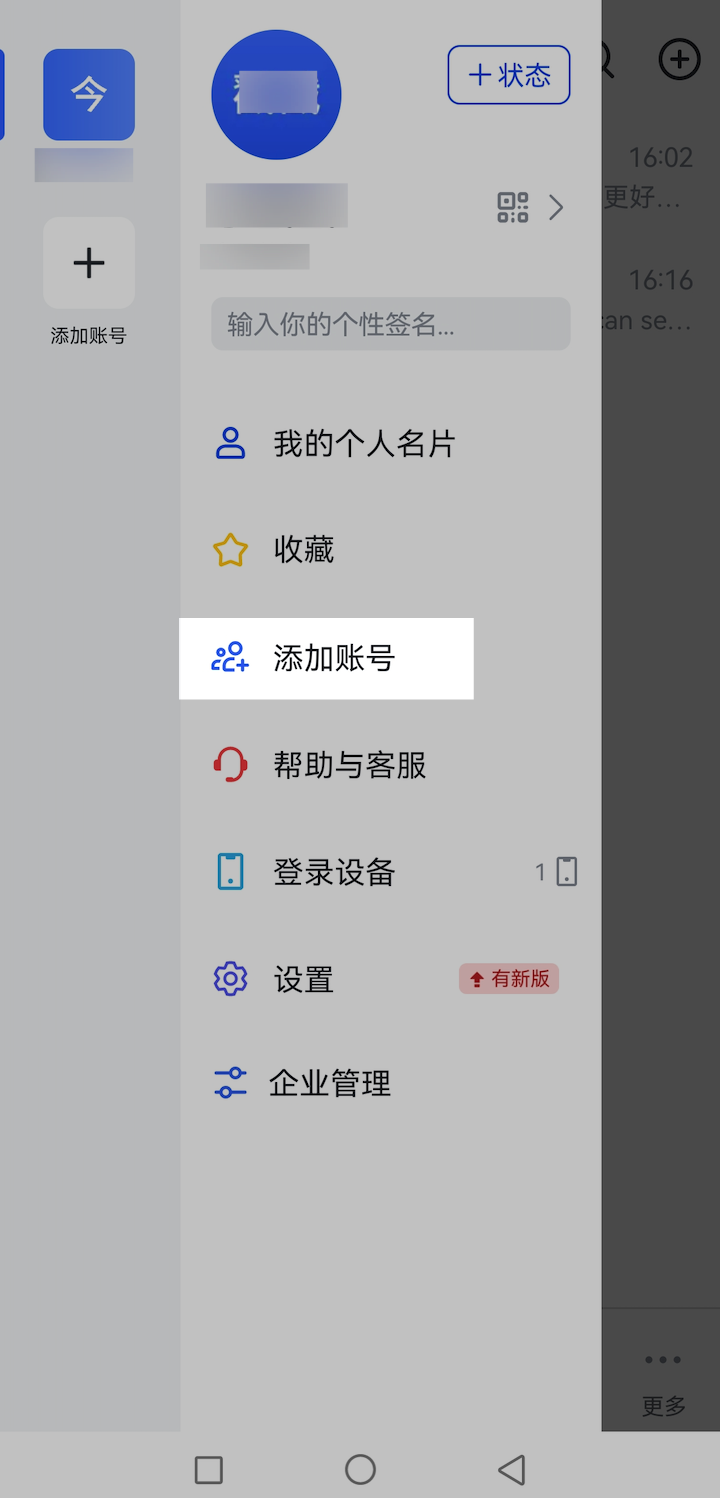
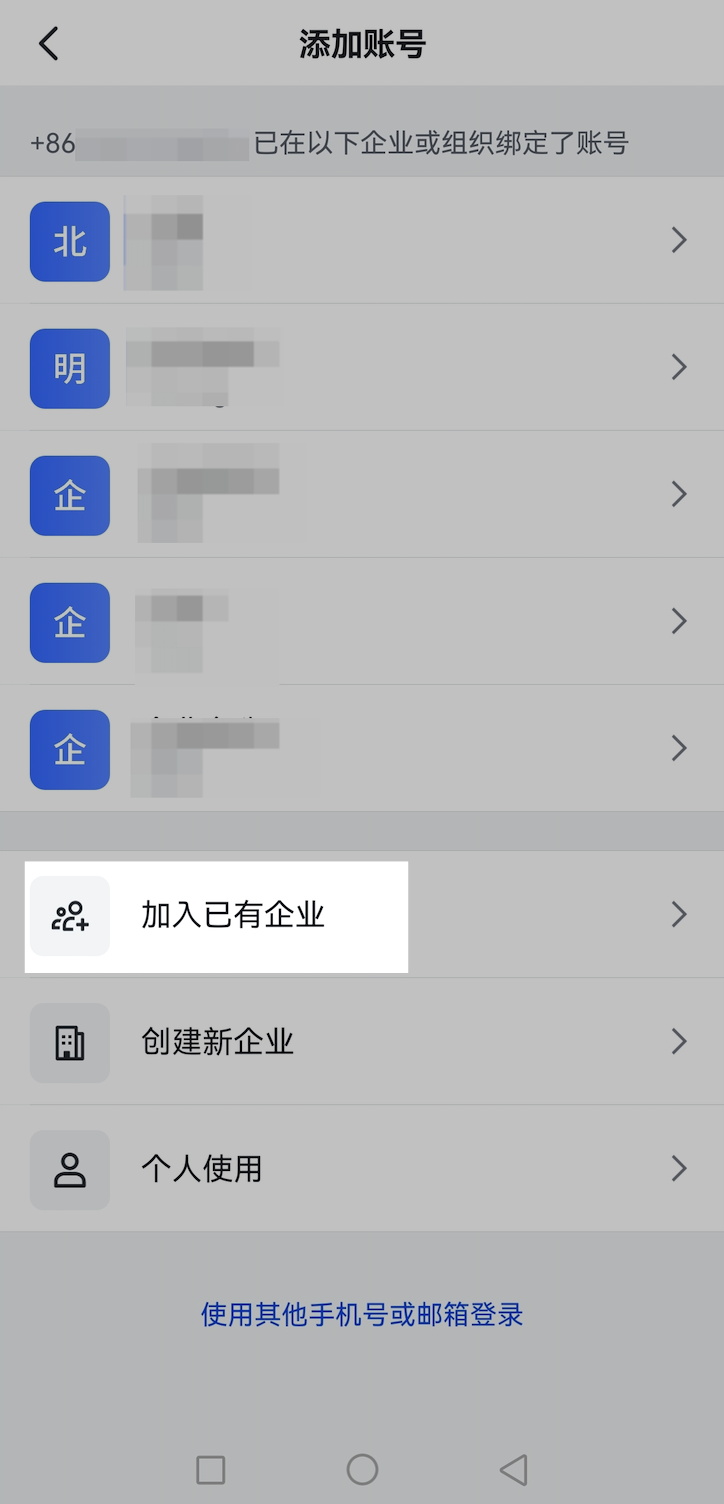
250px|700px|reset
250px|700px|reset
- 填写邮箱或手机号、名字和姓氏,点击 下一步。输入验证码完成验证。
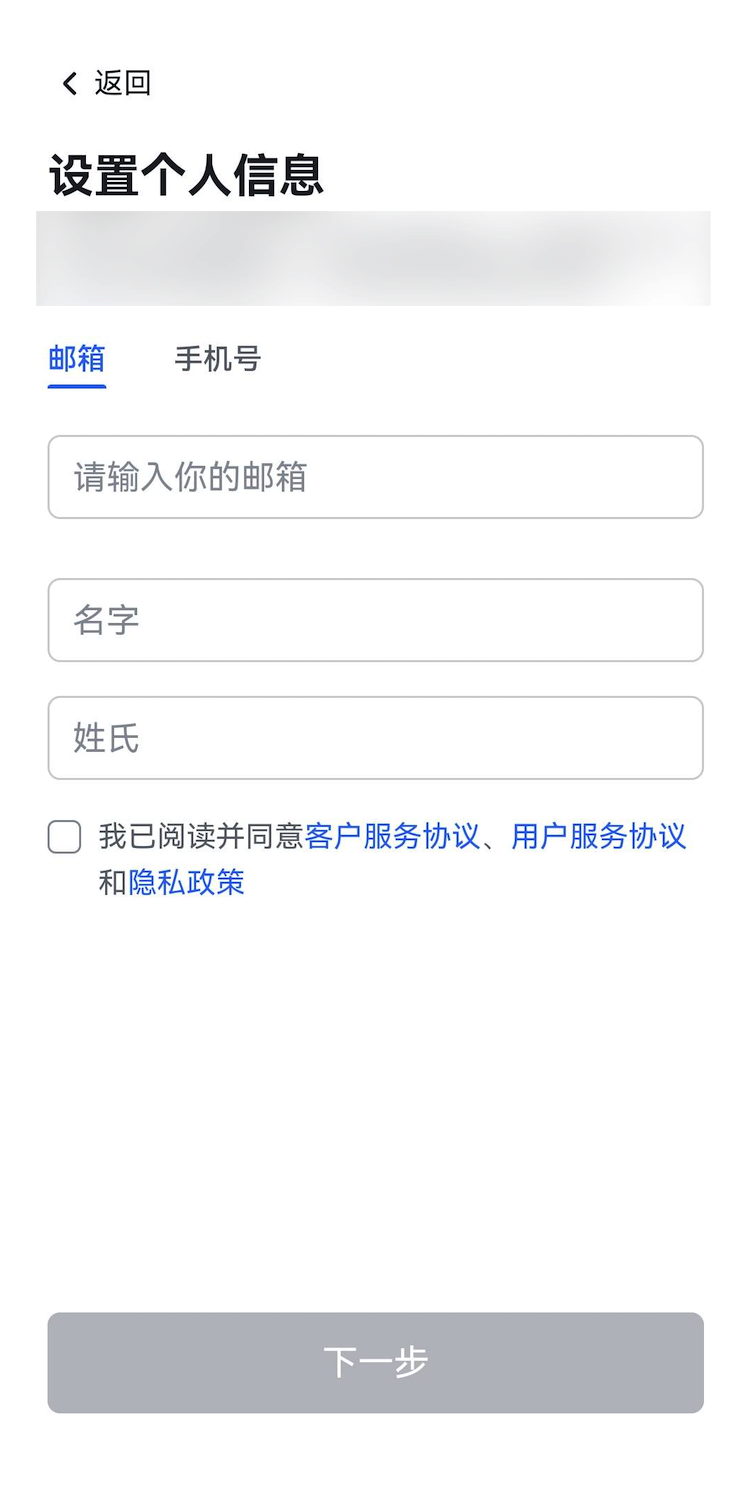
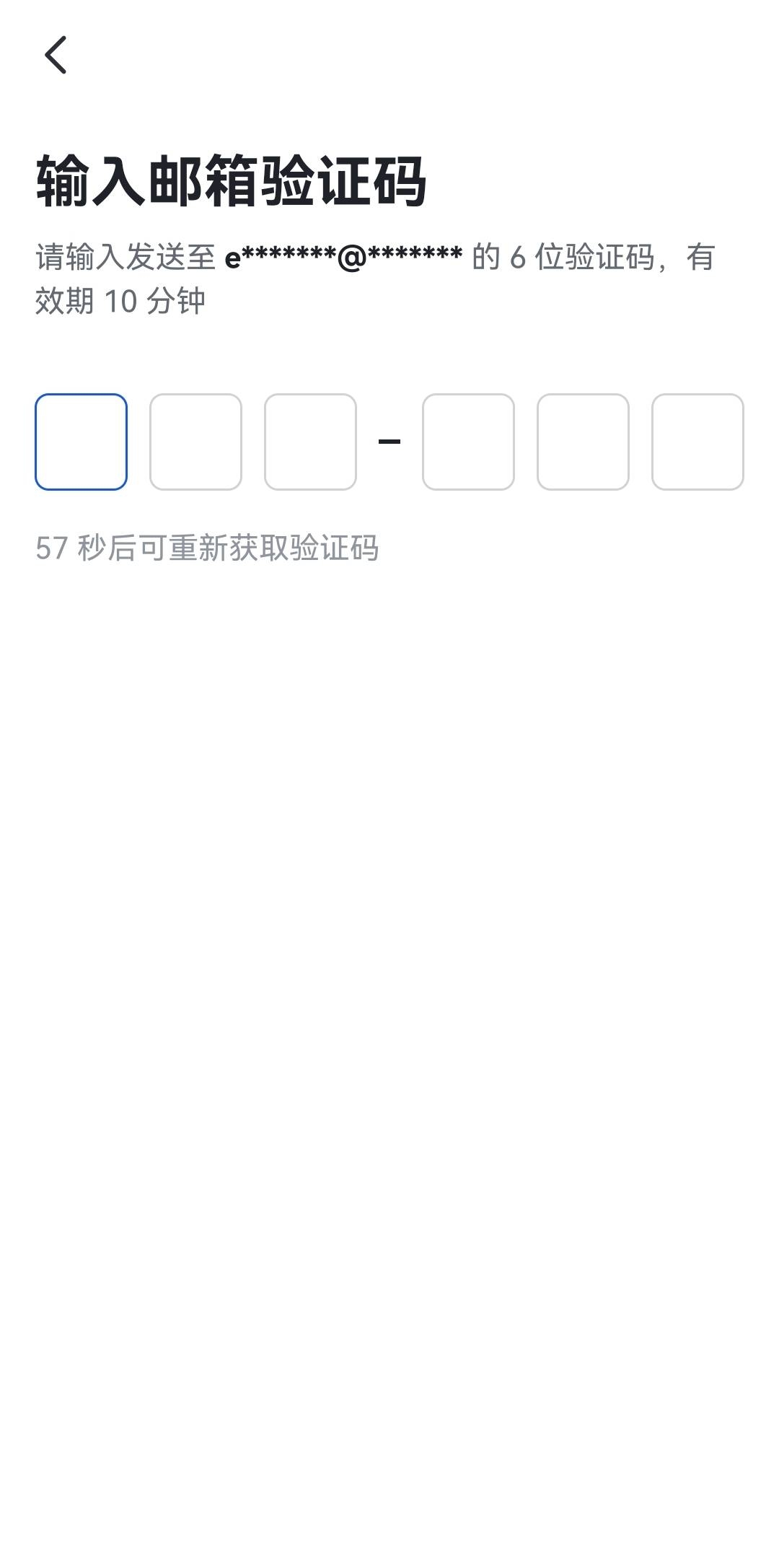
250px|700px|reset
250px|700px|reset
- 设置账号密码,点击 下一步,即可进入对应企业,在 Lark 与企业其他成员高效协作。
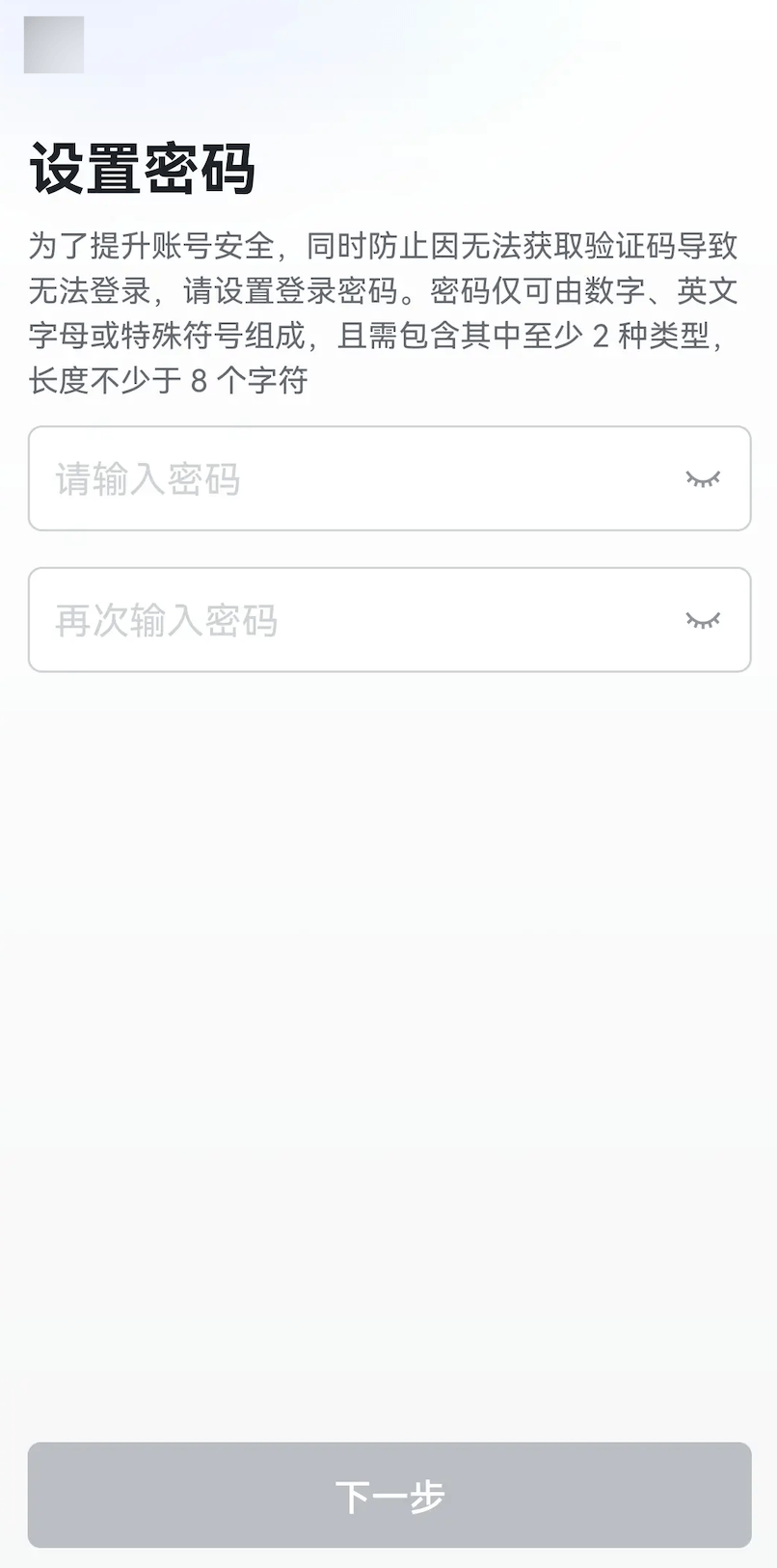
250px|700px|reset
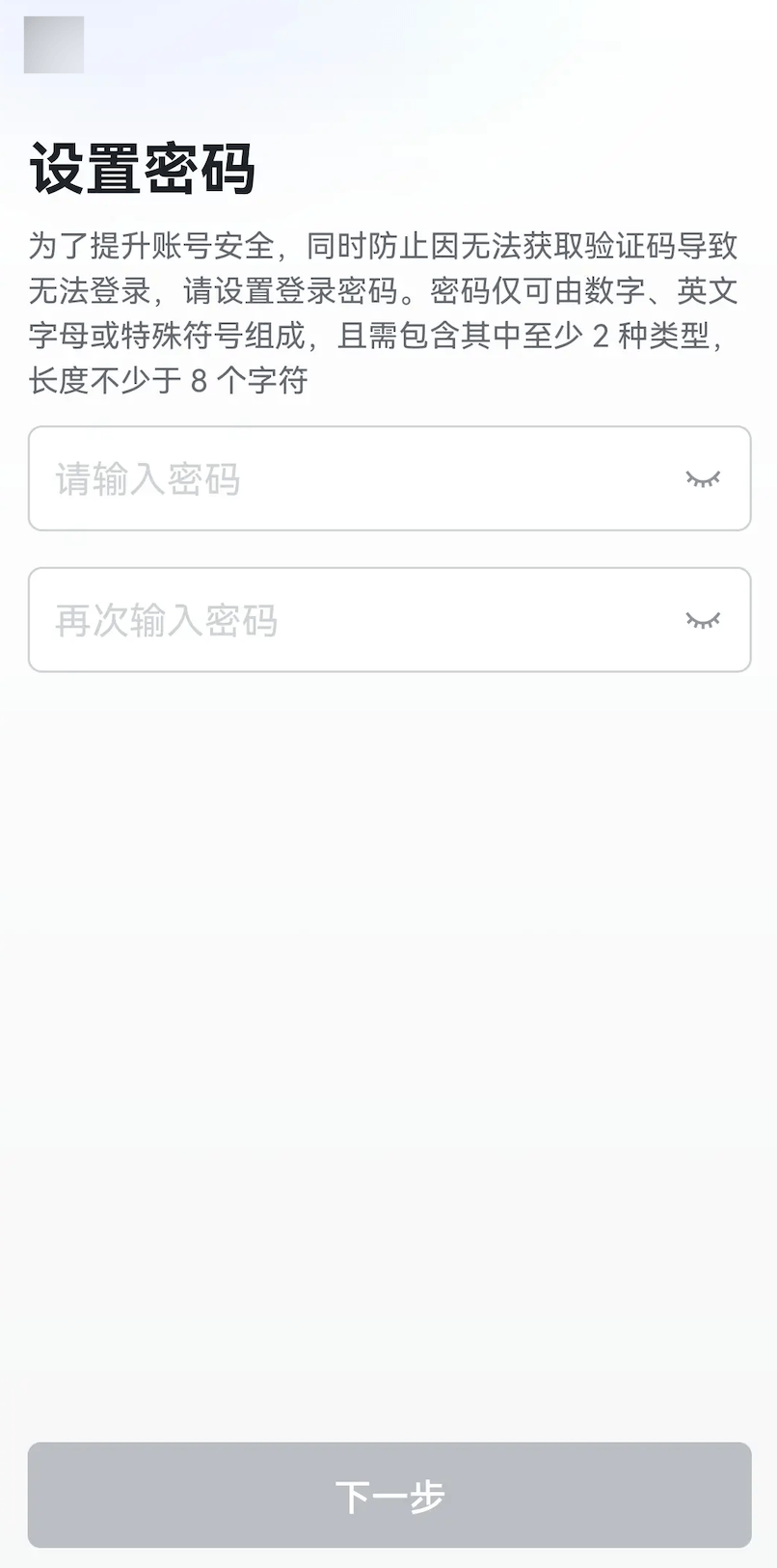
三、常见问题
